Remember~
I am Optimus Prime, and I send this message to any surviving Autobots taking refuge among the stars: we are here, we are waiting.
柯博文:還記得我發送這個訊息給所有的變形金剛們邀請大家前來地球,而今天一位新的變形金剛挾帶著螢幕更大、機身更薄,優美的曲面完美結合金屬與玻璃極窄邊框設計,及變形成的的「雙曲面側螢幕」來臨,他就是「Samsung Galaxy S6 edge+」
▲他的尺寸154.4 x 75.8 x 6.9 (長x寬x高,mm)、重量153(g),擁有著金屬與玻璃極窄邊框設計,如此輕薄。右側配置為電源鍵。
▲首創的雙曲面側螢幕,從原本平面的螢幕架構變形成雙曲面的螢幕,大大拓展你的視野。左側配置為音量鍵。
▲雖然是來到的是測試機款,但是背後迷人的鏡面玻璃背蓋反射出此款琥珀金的迷人質感,在光線下如此耀眼。
▲曲面的機身上方搭載配置為前鏡頭500萬畫素、F1.9大光圈、聽筒、LED提示燈、感應器。
▲主相機鏡頭1600萬畫素、F1.9大光圈、心跳感測器,同時配置HDR光反差平衡、智慧光學影像防手震技術OIS,支援4K錄影。
▲上方為nano-SIM 卡槽、紅外線發射器。搭載強大的核心處理器:2.1GHz, 1.5GHz、八核心處理器、4GB RAM、內建使用記憶體32GB。
▲此一試用機為,nano-SIM 單卡槽。市售機種目前配置為雙卡雙待機,同時支援LTE。
▲底部則為3.5mm音源孔、microUSB孔與立體聲喇叭。
▲機身下方為實體的HOME鍵和觸碰感應式的多工、返回鍵。HOME鍵具有指紋辨識功能。
▲而好夥伴大黃蜂,也有著新的伙伴Galaxy Note 5 。
▲二者配置的螢幕相較之下,Galaxy S6 edge+的向外延伸雙曲面螢幕很是特別。
▲邊框側比的部份。
▲上方配置設計皆近相同。但為因應曲面的構成,Galaxy S6 edge+略為有稜線的摺感。
▲下方部份,則是Galaxy Note 5多了觸控筆的配置。
▲雙方皆採用康寧第四代大猩猩玻璃搭配金屬邊框,讓整體的質感與魅力提升。
現在地球人,我要把Galaxy S6 edge+交給你來使用了,敬請期待他的強大效能和雙曲面畫面的表現吧!!絕對會讓你相當的驚豔不已的。
▲感謝變形金剛柯博文先生的開箱介紹~哈。終於換我來摸到Galaxy S6 edge+了,而想要來看當第一個重點當然是這次主推的雙曲面螢幕5.7吋(143.9mm)、解析度2560 x 1440 (Quad HD)、Super AMOLED技術的畫面效果了。
▲透過雙曲面螢幕的延展效果,來看影片或全屏的照片的同時,除了畫面的極大呈現外,邊框也呈現極窄邊框的感受出來。
▲而且不同的角度在看影片或相片的同時,都能取到有一定的立體感受,而且Galaxy S6 edge+ 機身本身就偏時尚美型的設計,真的吸引到不少人的目光,連朋友都說這支手機怎麼這麼美。
▲而且你還能從不同的角度,來看美女。有沒有很興奮,有沒有很激動呀~~哈哈哈。不過還是看不到什麼的啦~哈。但多是給一你一個上下的視覺感受真的蠻特別的說。
Samsung Galaxy S6 edge+ 雙曲面側螢幕影片播放測試
▲實際來播放超棒的雙曲面側螢幕影片時,分享給朋友來看時,普遍都認為在螢幕上的表現是相當優異的,像來觀看直援到全屏的影片或MV時,就是延展出來視野 的最大感受在一般的機種上僅為平面的閱灠而Galaxy S6 edge+上呈現的視覺感受卻是有點近趨於3D的感覺,所以帶來的多角度觀看都還有頗佳的畫面呈現。
Samsung Galaxy S6 edge+ 遊戲Asphalt 8 狂野飆車8:極速凌雲遊玩測試
▲一直以來都有在玩的Asphalt狂野飆車,當然也不能錯過的來上機挑戰容量跟效能都需要極高化的極速賽車一番,而且適逢Lamborghini Huracan挑戰測試研發關卡開啟,就要來親手透過曲面側螢幕的感受,來奔跑狂飆在賽道上了。畫面效能頂級極大化的呈現爽度當然是滿點。
不過有個疑問點對於Galaxy S6 edge+目前看來沒有支援到雙側邊曲面的遊戲,像之前的Note Edge有一款星太鼓可以應用側邊螢幕遊玩,所以這邊二側也許是以後來除了資訊流之外可以來應用在遊戲方面的部份。
【Samsung Galaxy S6 edge+ 操作介面】
▲先略為分享主要的雙曲面側螢幕的效果呈現後,再來先讓我們來看到Galaxy S6 edge+的操作端的部份,搭載的為Android5.1作業系統。
▲在頁面和內建的APP的部份也預載了許多的基本適用的APP,可以供大家來使用。
▲長按桌面空白處,便進入到頁面模式的設定,包含新增刪除頁面也能來置定桌布、Widgets、主題、螢幕格線跟指定首頁的功能。
▲Widgets下的配置基本上都讓人蠻好上手,在桌面上建置個人化的頁面。
▲多種桌布和動態效果的呈現和自定桌布、主螢幕、鎖定螢幕,給予自已手機獨一無二的配置。
▲主題部份,在這次Galaxy S6 edge+ 應用端的部份,還蠻受到許多使用者的喜愛。
▲除了內建的基本三款主題外,也能透過主題商店去下載喜好和需求的主題,而且目前大多數為免付費的項目。
▲像這款外星人的主題畫面,都是8bit的畫面效果呈現,包含APP還在畫面圖示,都讓人覺得有趣。
▲由螢幕上往下拉的快選單的部份,十個主要的快捷鍵為主,另可以搭配自定的喜好鍵來進行應用,對於習慣這樣操作的大家應用都不陌生。
▲進到設定端的部份,採用簡潔的圖示和文字說明為主,搭配快速設定。
▲在儲存空間部份,這一代的Galaxy S6、Note5來說,是最大的改變之一,改為無法插卡擴充僅能以自身的基本容量為主,此為32G試用手機版本,相對來說一定對大家造成一些印象和使用上 的不同。不過透過OTG或雲端、NAS的個人空間等便也能獲得不少空間儲存上的支援。不過相對來看一般出廠的新機在容量的備份配置,目前看來就是看各家大 廠對於儲存空間的搭配了。不過內建的程式容量一開始就佔據近5G的空間,所以可用空間基本也落在25G上下了,這部份就是大家要留意的了。
▲開機後進入到的軟體資訊為為Android5.1.1作業系統、型號為SM-G928C。
▲內建優化的APP組態,包含電池、儲存空間、記憶體、裝置安全性, 也都能在這邊進行清除釋放最佳的效能運作空間。
▲電池的部份,也是這次的Galaxy S6最大的改變之一跟儲存空間一樣最大的爭議的,而電池的容量規格為3000mAh,畢竟是Plus版相對於Galaxy S6電池容量2550mAh比起來多了450mAh,提供給電力的時間也較為長效,而搭省電、超省電模式,也能給手機電力的待機時間多一點助益,另外提供 到閃充和無線閃充的高效率充電9V 1.67A的支援,給予電力相當的助益。不過個人還是偏好換電池,原地滿血的部份。
▲效能評測部份,就略以安兔兔來評測看看手上的試用機,所測得的總分為相當高表現的68121分。
▲在綜合、遊戲表現上,所呈現的為極致的旗艦機的效能。
▲用來Basemark OS II 進行系統效能測試,綜合1831、系統3607、記憶體存取1243、圖形效能2481與網路瀏覽1011的表現分數,基本上表現都是相當頂尖的。
【曲面側螢幕設定應用】
▲這次Galaxy S6 edge+應用的重點,除了在螢幕上呈現出雙曲側螢幕的優點之外,還有就是能透過側邊螢幕來完成什麼功能,也是讓人相當看重的部份。所以主要以通知、程式、資訊流、時鐘等應用為主軸,讓使用者透過側螢幕獲得不同的助益。

▲VIP閃光快顯:透過選定指定的聯絡人加註在側拉選單中,在你反置手機時來電,就會有對應連絡人選單上的顏色閃光通知呈現,另外若時忙碌無法接聽電話時也能預設訊息,透過觸壓心跳偵測器,便會發送訊息給予來電人預設訊息。
▲而雙側邊螢幕,對於習慣不同手來操作習慣的人也能透過設定右或左,還有拖曳放置位置取得較佳的個人應用便性性。
▲雙側邊螢幕基本上不用時,在螢幕開啟時會縮小在一隅之處。需要使用時再進行拉放動作便開啟了。
▲而你也可以指定約五組的常用APP來曲面側螢功能表上進行快速開啟的動作。
▲自定VIP聯絡人的部份,同樣可設定五組的常用聯絡人,以顏色來作為區分。
▲實際拖曳出曲面側螢幕的快速存取畫面。
▲VIP聯絡人來電後,未接或有訊息呈現的畫面狀態。
▲資訊流的部份,提供了許多的APP以長條側邊顯示呈現為主。
▲也可以透過Galaxy Apps中去進行下載,大部份為免付費,但仍有些不錯用的摘要條是需要付費的。
▲而資訊流的開啟,是在未開啟螢幕的狀態下,來回劃指定的單一側面才能進行開啟的動作。
Samsung Galaxy S6 edge+ 資訊流 測試
▲實際來使用時,還算是相當的便利的功能之一,因為若你沒開螢幕但又想要看一下時間或新聞跟天氣資訊,略為簡單的劃動後就呈現你之前所設定的摘要的即時資訊,相當方便。而對於上班時想看股票的朋友,也能偷偷的來劃上一下跳出加權指數看看說~哈哈。
▲夜間時鐘功能,透過自訂來設定時時鐘的開啟。
▲其名為夜間時鐘,就真的是符合夜間來閱灠的時間亮度,較為柔和。臨時在睡覺間想看一下時間,也不會被刺目的光線所亮到。
以上為雙曲面側螢幕,所提供的主要功能應用,大多集中以資訊、通知、時間顯示為主,提供較多的副加功能,不過還可以再提升的應該還是可以加強到遊戲端或隨選端上的應用部份。
▲動作與手勢中的也提供著體感撥號、智慧提醒、靜音、手掌截圖等便利的應用功能。
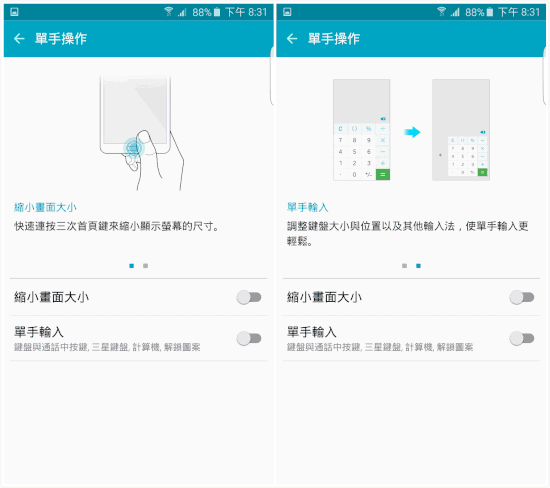
▲對於大螢幕手機使用上,略覺得較大的也可使用單手操作應用功能,來稍為調整一下。
▲對於個人單手持握大螢幕機種其實還蠻習慣,基本上大姆指就能觸擊到螢幕各角落。但對於不同使用者來說也能提供單手操作的便利性應用,確實貼心。
▲S Health健康運動,也仍是相當有在推廣和進化的功能,畢竟多運動點也是好事,同樣提供了步數、心跳量測還有和運動大廠配合的功能,進而新增了水份擷取的計算。
▲透過後方的心跳偵測感應器,手指平置於上。
▲便能來計算與統計,目前的狀態以利後續的統計跟分析的提供。
▲螢幕與手機安全鎖的部份,指紋辨識也是主要搭配的功能之一了,透重覆的手指設定依循指示便能來設定個人的指紋密碼跟數字備用密碼。

▲設定完畢後,透過手指輕觸就能快速開啟手機,也減少HOME鍵的壓損。而要留意的是在相機功能端有快速按壓二下開啟相機,設定指紋鎖後,也一定要用個人的手指來連續按壓才能開啟快速相機唷。
Hi~我柯博文又出現了。現在有略為熟悉了Galaxy S6 edge+基本的設定操作了吧,就帶著Galaxy S6 edge+ 一同出門去,在現實的環境中去發掘深藏在Galaxy S6 edge+中的新穎功能吧。
【相機模式應用】
▲一路出了新手村,當然要去打怪去?! 不是,是要覓食去了,不過出發來到時,忘了要先練練相機基本功,讓我們再來看看Galaxy S6 edge+搭載主相機1600畫素、前相鏡500萬畫素在相機端,來接觸操作時更發現越來越簡潔好操作。上圖為相機操作面,拍麵包就有點餓了說~哈哈。上 方為基本設定可以開啟跟收摺,下方則為模式、自拍切換、相機鍵、錄影鍵、縮圖預覽。
▲由上方設定圖示中進入相機基本設定後,便可以看到相關設定,包含影片大小(可設為UHD、QHD、FHD等解析度模式,但要留意一些相關功能是無法作動 的)、動態追焦、影片防震、網格線、位置標籤、即時預覽、雙擊快啟、另存RAW檔、語音控制、音量鍵功能跟重置原廠設定等。
▲再由主模式(自動)來看上方的設定相片大小主要有16M~2.4M,而倒數計時器依各模式中所提供的秒數也不同。
▲上方也包括了閃光燈、HDR和濾鏡等設定,濾鏡效果包括粉彩、鮮豔、復古、電影、字母組合、懷舊、金色、美味等,你也可以來自行設定開啟的濾鏡。濾鏡同時可以在相片、影片即時啟動預覽的畫面呈現效果。
▲相機模式,內建一開始就九種模式可以來進行使用的部份(有些呈現出來的是已下載的),後續外出玩樂時也逐一來發掘跟應用功能,讓生活工作更增添樂趣。
▲若是覺得相機模式不夠多,也可以透過下載中心來找看到有沒有什麼想拍看看跟新穎的拍照功能。
▲肚子餓的我們,就先來新開幕的Cafe Lugo鬆餅咖啡,吃鬆餅喝咖啡了。
▲相當然爾要拿出Galaxy S6 edge+來記錄一下巧克力聖代的最後身影~噗哧。同時拍完照可以點擊照片來進入後台的編修功能,越來越方便的編修,讓人輕鬆就可以調整美美跟有效果的照片了。
▲從進到相片編輯器調整照片大小、風格、效果、編寫、新增圖片都很簡單,按一下就ok了。
▲風格中,也提供亮度、對比度、飽和度、色溫、色調,來給你進行即時預覽的編修。
▲效果濾鏡中包括粉彩、鮮豔、復古、電影、字母組合、懷舊、金色、美味等多達二十多種的效果,每一個都也相當實用而有趣。
▲另外當然不夠的說也可以透過下載中心,來下載不同的效果來進行應用,不過這邊的效果濾鏡有的不錯的效果的也是要收費的,再留意一下了。
▲編寫的功能也很棒,不過僅支援手寫跟塗鴨的樂趣,沒有打字的部份。而新增圖像的功能可以來重疊不同照片,做成蠻有趣的拼貼效果。
▲拼貼圖片的部份,也提供幾個模版模式可依大小來進行拼貼後,再設定邊框跟背景的部份。
▲動畫,覺得還蠻實用的功能,可以設定大小比例跟速度,來構成一個個生動的照片GIF檔。不過限制是需要以相機實拍的照片為主,若你用其他圖檔進來設定,會有黑邊的狀況產生。

▲吼~ 一秒恐龍跑出來。
▲HDR 模式 OFF,未開啟HDR光反差模式,整架的太空梭在室內陰雨天光線略為偏暗。
▲HDR 模式 ON,開啟後,光線較為明確的呈現出來明亮的光線平衡。
▲一路遊山玩水,來到的是位於新竹的BigCity巨城購物中心。
▲近期有大型的充氣太空基地,給小孩子玩盡情玩樂了。
▲全景模式開啟,全場環繞來記錄下太空基地的樂趣。
▲身為愛吃鬼一族的人,一個鬆餅聖代怎能滿足,所以當然要以Galaxy S6 edge+ 佐「美食模式」來記錄好吃的每一刻。
▲相機中美食模式下,已幫你配好大致的光線。
▲大部份看來是以近偏黃的光線為主,ISO200、F1.9光圈的效果。
▲焦距段在28mm,不可以拉遠拉近,雖然美食模式有這樣限制,不過實拍效果還蠻不錯的。看著草莓鬆餅也很好吃的感覺。
▲所以大部份試用的時段,有遇上美食餐點時,都會試試用美食模式,來拍看看效果如何。這是位於西門町的初曼咖啡,餵他們家可愛的小熊來吃漢堡~哈。
▲主打的巧克力飲品,飲料拍起來的效果也不錯。
▲而雖然近鏡頭無法拉近,但人靠近一點出來的近距效果感覺也不錯。
▲無聊一下,也用美食模式拍紙盒效果還不錯咧,來自手工糕點小豬圓舞曲,蠻用心的糕點,簡單的包裝。
▲蠻好吃的香蕉巧克力塔、葡萄生乳塔、柚美粒塔、檸檬塔,拍出來呈現的質感還不錯。
▲近距對於香蕉巧克力塔上面的巧克力粉還有白色糖霜細部呈現也很細緻。
▲巧遇到汽球裝置的冰雪奇緣加萬聖節,當然也給他快擊二下開啟相機的自動模式拍拍了。
▲雖然大部份以基本的相機自動模式來拍攝,不過呈現出來的畫質感受都頗OK的。
▲汽球萬聖版,冰雪女王Elsa
Samsung Galaxy S6 edge+ 全視角實拍 測試
▲用一下另一個模式,全視角實拍,來試看看,需要繞著拍攝物環繞一圈才有呈現出立體的效果,之後呈現用手機左右轉動,就有趨近3D效果的感覺,也相當有趣。
▲靜物、美食拍的差不多,當然就也要走到街頭,來拍一下街頭建物。
▲來到台北信義區,這一天天氣晴朗蔚藍,陽光的表現都很不錯,幾乎隨手一拍都覺得的是好景緻。
▲不過較可惜還是廣角度的部份,雖然有加強,但收納的視野仍覺得略為不足。
▲不過好天氣加上Galaxy S6 edge+成相效果。
▲感覺也還很舒服的說。建物的細節跟色彩都蠻穩的。
▲ATT外牆的Note5也要來上一張。
▲藍天白雲,就是這麼快~
▲不容錯過的還有101建物,雖然站的角度大多在背對太陽處,但點選對焦與HDR開啟。
▲收到的成相表現都頗為喜愛的,這張有點電影哥吉拉攻過來關上門的左右感覺,以二側逆光黑影托出101大樓的雄偉。
▲樹影間的101配上光線的烘托,感覺也很有fu的。
▲BMW X1外展,當然要捕抓一下近期強悍的車種。
▲細節處理上很明確,加上OIS光學防手震,讓照片穩定性又加強,只是隨手一拍也能有不錯的表現。
▲這次的BMW X1輪框超吸晴的。
▲不過在Galaxy S6 edge+拍照時要留意一下的是,因為是雙曲側螢幕的取景部份,因為延伸有時會留意不到所拍的景物。
▲YAMAHA重機New Life Style成立活動。
▲R3配上賽車手的急速賽道,Galaxy S6 edge+對於機械物品,雖以自動模式拍攝,未加上後製的效果濾鏡,呈現出來的感受卻也很不錯。
▲YAMAHA R3紅色款,很是銳利。
▲儀表零件端處理,細節明確。
▲ok,當然這邊也是美女雲集,也是說很多美少女說,所以當然也要測試看看Galaxy S6 edge+美肌的功能了。
▲有著八段修顏效果,不過實際拍拍大家都超美的,所以幾乎也沒調什麼。
▲就當開Galaxy S6 edge+試用活動福利社了。
▲親切的絕地救援美少女,也幫忙試用自拍功能看看。人超好的。
▲另外來到的是麵~包~超~人!! 新館開幕,早就想來遛達一下了,順便測拍看看Galaxy S6 edge+對於多色彩的處理表現了。
▲多種色彩的處理下,也都讓人覺得表現不錯。
▲隨手到咖啡廳櫃台一拍的汽泡飲,色調的豐富性,也很足。
▲來到華山剛好,潘恩的夢幻島之旅即將開始。
▲現場由朱宗擊青少年打擊樂團,帶來隆重的表演曲目,這個時刻Galaxy S6 edge+ 新搭載的Youtube串流直播功能,就可以派上用場了。
【Galaxy S6 edge+ Youtube直播測試】
▲透過相機中Youtube模式登入設定開啟後,我們就可以來進行即時的分享給親朋好友收看了。
▲而其中的設定,以隱密或公開的權設定為主,若設定公開所有Youtube上的觀眾都能即時來觀看到,而若設定為隱私的部份的話,就僅限你所指定的朋友來收看,他們會收到簡訊通知你正在開啟直播。影片的格式包含FHD、HD、WVGA、WQVGA等部份。
Samsung Galaxy S6 edge+ Sun Oct 04 16:06:39 台北 2015 Youtube直播測試
▲基本上網路訊號穩定、手機電力充足,就能直播相當長的時間,但若這二項有不穩定時會造成斷訊或電力用盡等狀況。另外會將影片上傳到Youtube個人頻 道上保留下來,下方會註明串流直播日期,名稱也會提何時播出的。也能設定播完就直接儲存影片檔到你手機上。是相當實用的功能。不過總是要考慮到的還是網路 跟電力的問題。
▲一路漫走華山,難得也放鬆休閒的走上一遭。
【Galaxy S6 edge+ 影片拼貼效果測試】
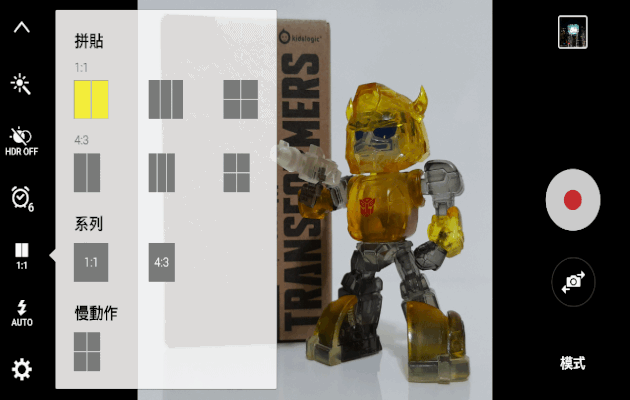
▲在這次的Galaxy S6 edge+ 搭載了相當有趣且實用的影片拼貼模式,可以透過預設的格式大小跟秒數部份,來進行錄影拍攝,之後會組合成相當有趣的短片效果,是相當充滿歡樂的效果。
Samsung Galaxy S6 edge+ 影片拼貼動作 測試
▲華山現場街頭藝人表演,結合拼貼效果呈現,也能多另一種有趣的感覺。
Samsung Galaxy S6 edge+ 影片剪接慢動作 測試
▲同時也可以有慢動作還有濾鏡效果,可以來設定安排。
Samsung Galaxy S6 edge+ 快動作錄影測試
▲基本的慢動作跟快動作錄影測試,在華山大廣場所表演來自巴西的戰舞卡波耶拉。
Samsung Galaxy S6 edge+ 慢動作錄影 測試
▲從西門町六號出口出來,就可以看到偌大JORDAN BRAND代言人 Carmelo Anthony、Chris Paul、Blake Griffin
▲我們來到的是We Are Jordan AIR JORDAN 30週年 飛翔總署活動。
Samsung Galaxy S6 edge+ 錄影測試「Air Jordan 30週年活動 小綠人起飛」
▲實拍小綠人的快步運球,再起身空中飛人的英姿。
Samsung Galaxy S6 edge+ 拼貼影片「Air Jordan 30週年活動 小綠人起飛」
▲當然要用拼貼的方式加上8bit的配樂,來歡樂一下了。
▲略為光影效果呈現的JORDAN BRAND三巨頭形象牆。
▲遇上了超喜歡的鋼鐵人馬克23跟反浩克裝甲,帥呀。
▲美國隊長也很帥。
▲剛好本日的主角柯博文的天王星套裝,超貴想買呀。
【相機景深模式測試】

▲來到野獸國,發現鋼鐵人裝甲格納庫,一定要來張前後泛焦的景深效果呀。
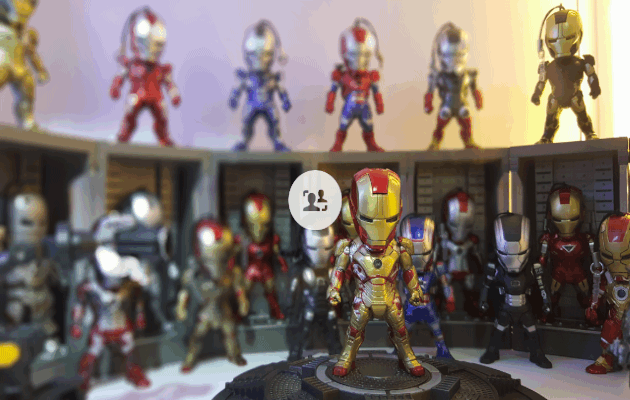
▲再來一張,後來發現景深效果還是要前後景都單純,拍出來的效果才更迷人說。

▲現正當紅的Gogoro電動車,也來上一張效果圖。
▲夜景的部份,來到的是位於新竹市的世博館跟東門圓環還有週遭道路。
Samsung Galaxy S6 edge+ 有聲相片測試
▲有聲相片,可以記錄當下的聲音,而照片是靜止的。
▲世博館,以自動模式,點選對焦呈現的效果也還蠻理想的,不過當球體光源過高時,呈現的就會近過曝的感受。
▲這次也難得來到世博山水心燈內部,來觀看不同景致。還有720度環景影音。
▲施放電子環保天燈。
▲看平安祈福的電子天燈裊裊載著祝福緩緩昇起。
▲夜景一覽,新竹環球購物中心,用手持未加腳架呈現的夜間光線效果頗為充足。
▲LED燈光閃爍的幸福小熊。
【相機:專業模式】
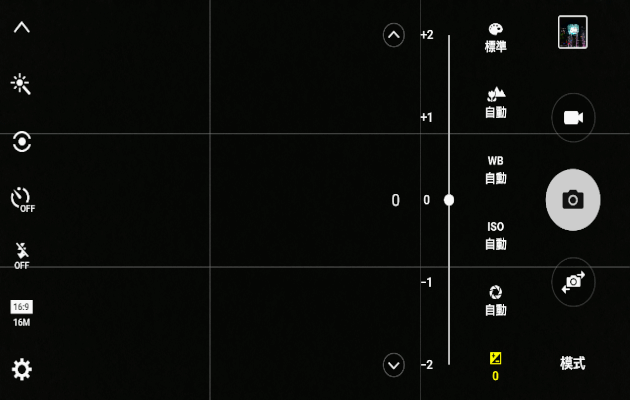
▲近期大多數的頂級旗艦機種都搭載了專業的拍攝模式提供大家更為簡易來操作就能拍出相當有效果的照片。而Galaxy S6 edge+ 更是不遑多讓,讓人驚豔不已,在專業模式中,讓使用者可以輕易的來透過快門、ISO、WB白平衡、曝光率的調整還有本身效果的搭配,略為簡單就能呈現很犀利的照片表現,其中以夜間光軌還是讓大家最感興趣的部份。
▲上腳架,我們要來嚐試看看夜拍光軌的效果了。
▲天橋上拍拍,會不會有人以為是警察在取締。
▲初抓的效果,感覺還不錯。曝光4秒、ISO 50、亮度-0.61
▲曝光4秒、ISO 50、亮度-1.96
▲整體拍出來的效果跟感覺還蠻可以接受的,不過鏡頭部份仍會過曝的感覺,可能搭減光鏡會好些。
▲新竹東門圓環夜景。自動模式拍攝。
▲城門間的光軌效果呈現,也相當有fu
▲與超大Samsung Galaxy S6 edge+ 相映成彰,在夜空閃爍著。
【Samsung Galaxy S6 edge+後記心得】
在初見Galaxy S6 edge+時,真的讓人驚呼他的外觀美形設計與呈現出來的時尚感受,真的猶如變形金剛一般從平面到雙曲面的側螢幕,進而延伸出來的畫面效果配上機身5.7 吋(143.9mm)、解析度2560 x 1440 (Quad HD)、Super AMOLED技術呈現在眼前的觀賞效果更是有著極大化的表現。
同時應用到側面螢幕的特性來開發資訊流、時間顯示、摘要等都可以讓人感受到是相當不錯的應用 面。而搭載的八核心處理器、4GB RAM讓旗艦機皇的效能更加的提升,從一般的APP開啟到流灠拍照錄影等的應用上更為順暢,而Galaxy S6 edge+搭載的攝影模式上的應用面也更為多元,從自動的拍攝到Youtbe直播、專業模式的應用等都能讓人多了好幾分的隨手攝錄時的樂趣。
不過儲存空間 上的部份為固定容量,雖然可透過其他方式來進行擴充總覺得小可惜,而固定電池部份也是大家討論較多的點,可換電池式的部份之前應用時總是方便的原地滿血狀 態,而如今以支援閃電快充90分鐘充電或以無線閃充的部份120分鐘可充飽電池容量上來說也很方便,就要看大家的習慣性了,不過無線閃充這部份真的覺得很 方便說。
而雙曲面側螢幕總讓人覺得會不會容易誤觸,這幾天的接觸下來個人是覺得還好,就看每個人的習慣跟收納放置的部份了。
整體來說Galaxy S6 edge+機身5.7吋大螢幕延伸的呈現還有流暢的效能跟外型時尚的美觀,總是叫人難忘,而也想上手來應用的,當然搭配上更多元的攝影模式應用還有快速充 電的部份搭配也能加分不少,所以如果有機會來入手Galaxy S6 edge+時,你一定要放影片照片給週遭親友來看更是會讓人驚呼連連的說畫面怎麼這麼大、這麼水呀~~
※本文係參加 Samsung Galaxy S6 edge+ 試用活動心得分享※





















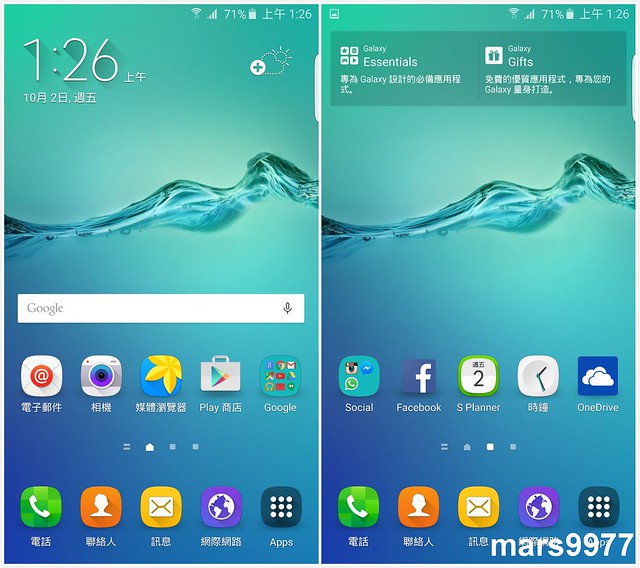

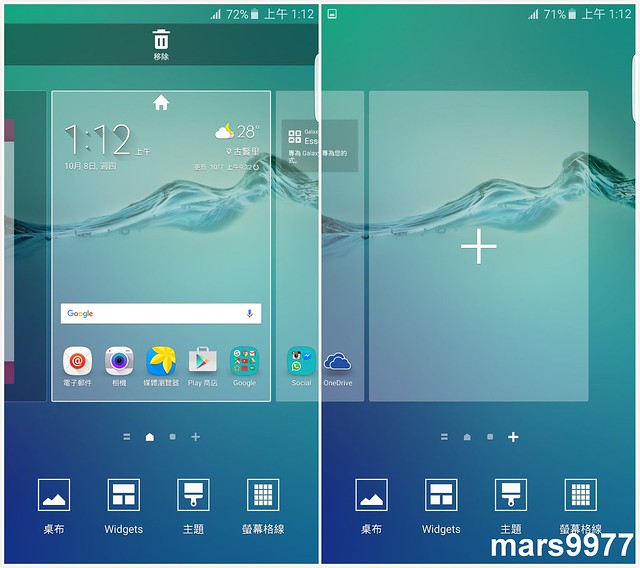
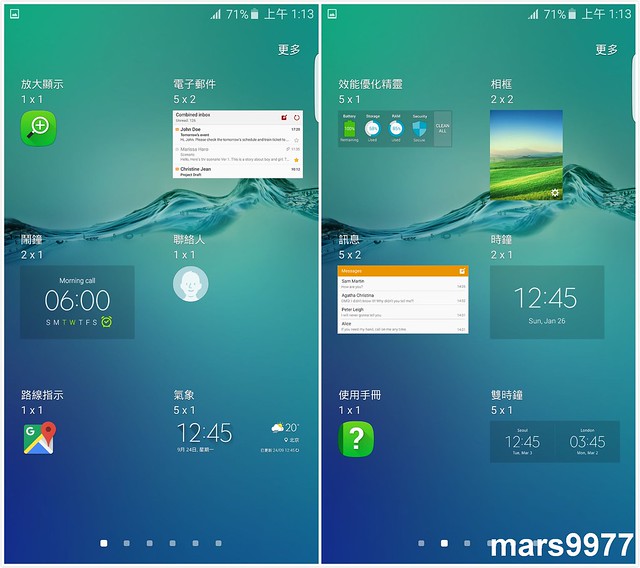

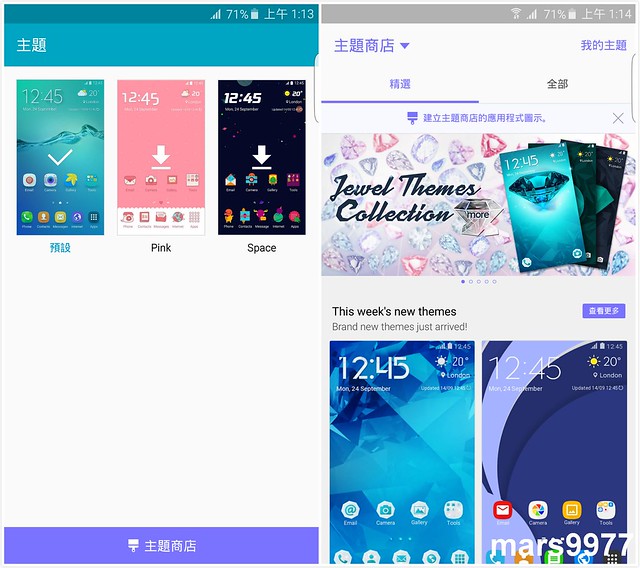
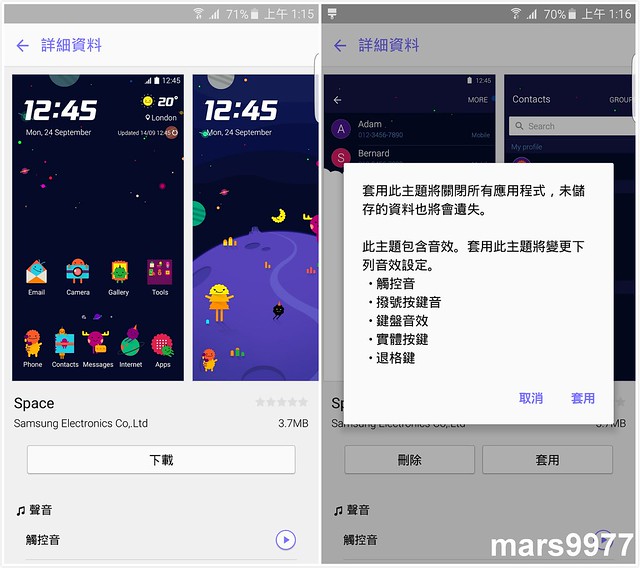

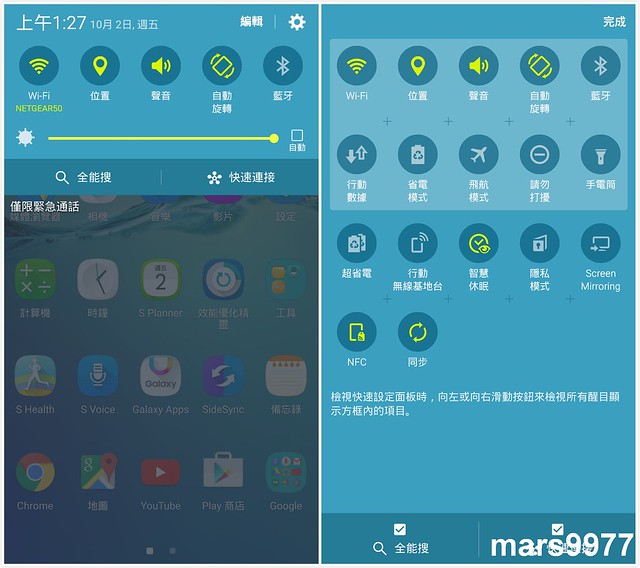
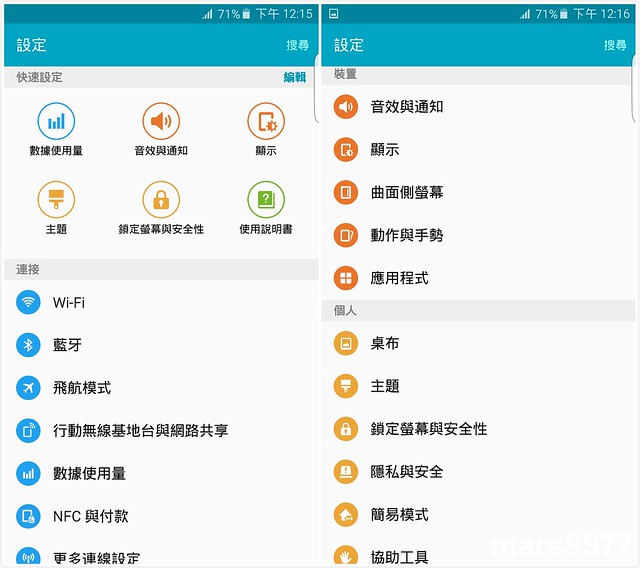
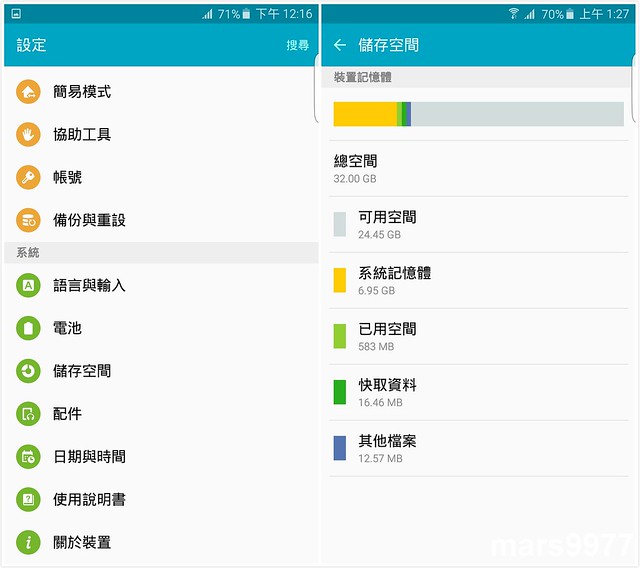
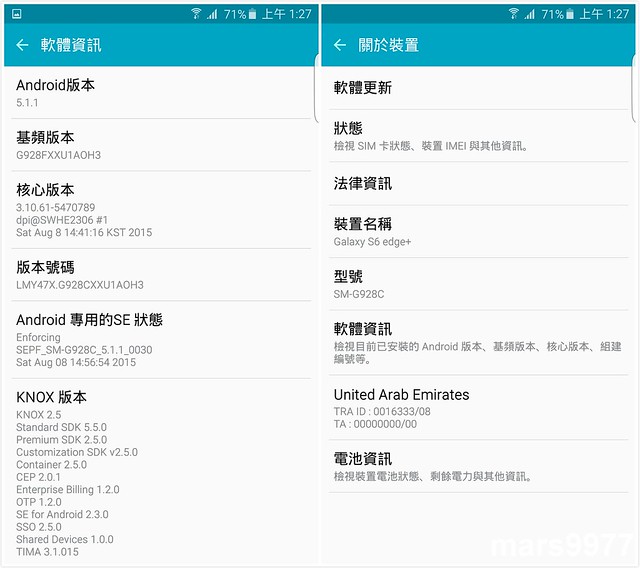
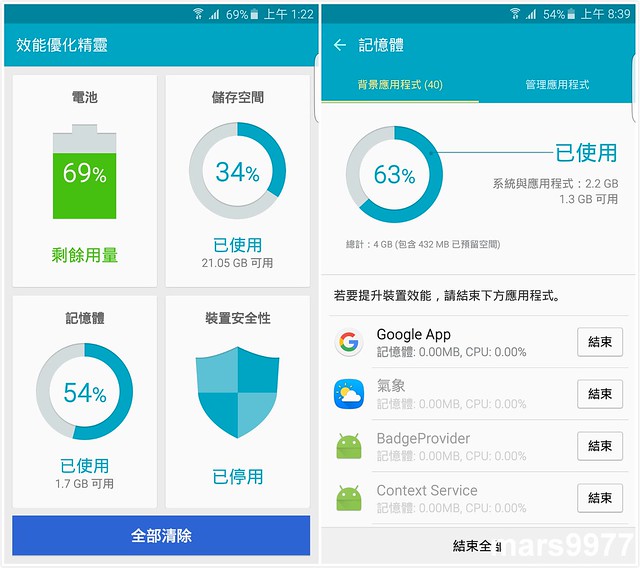
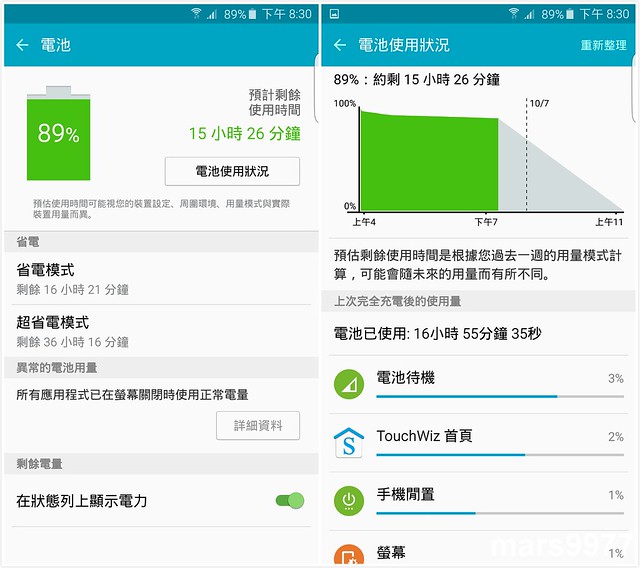
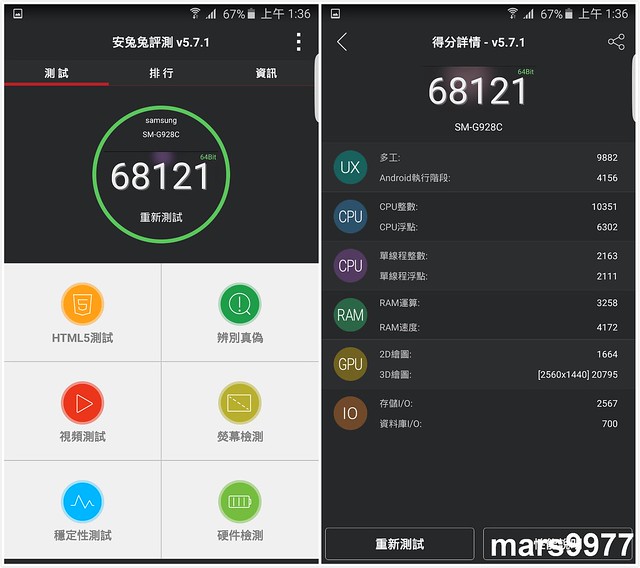

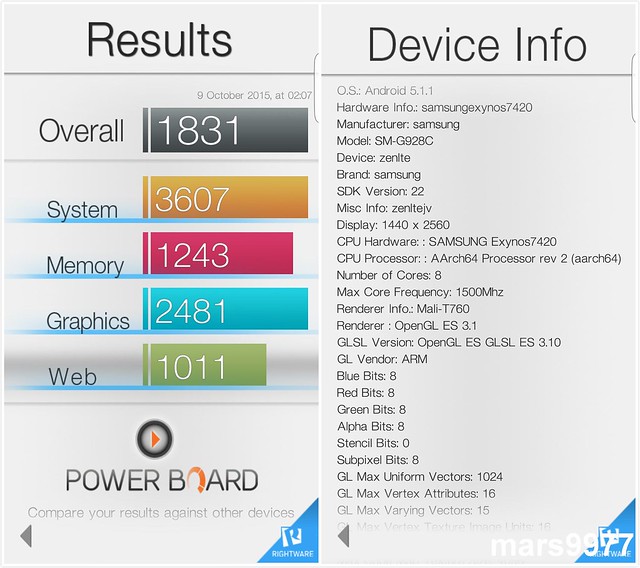
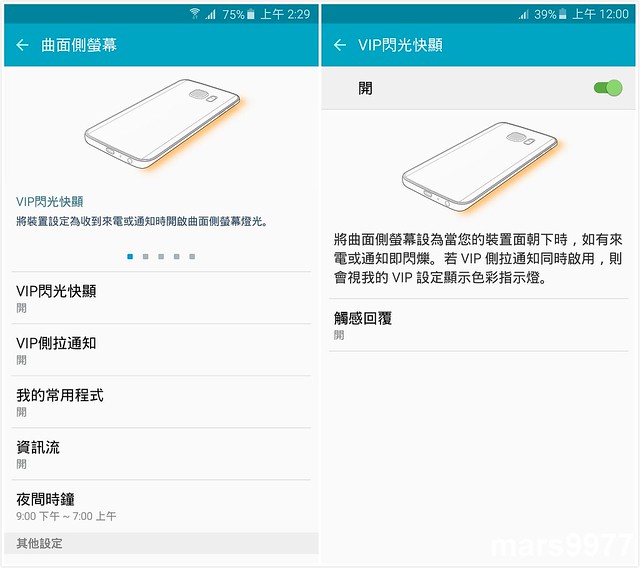


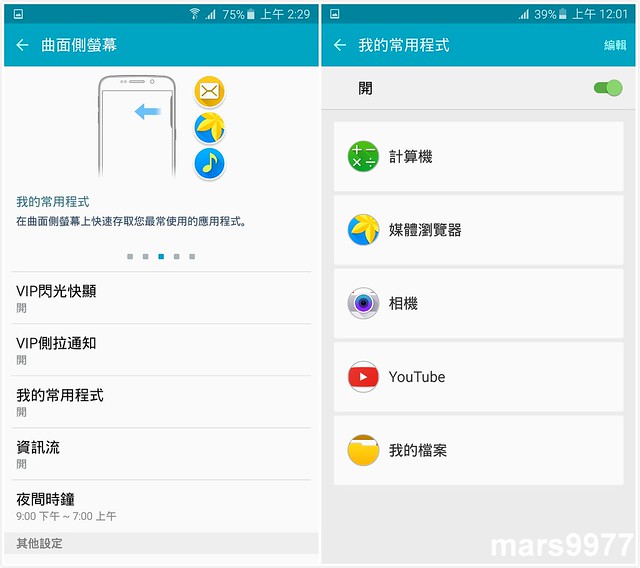
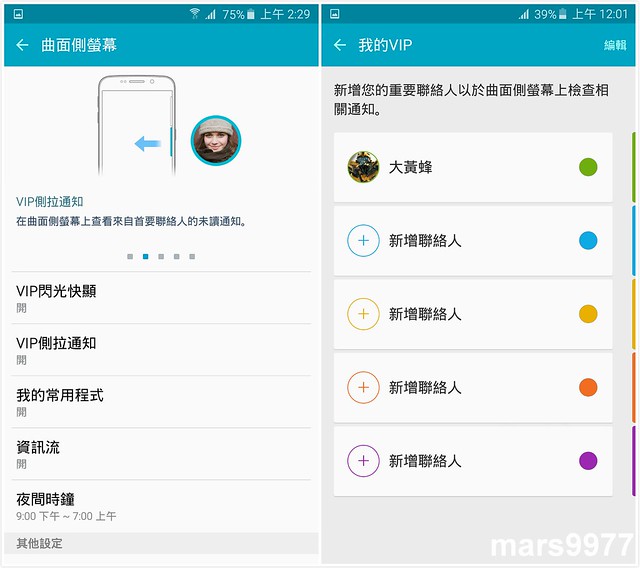
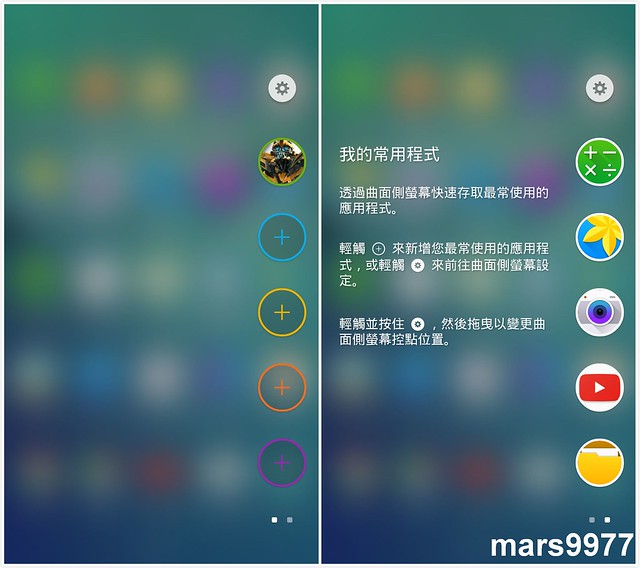

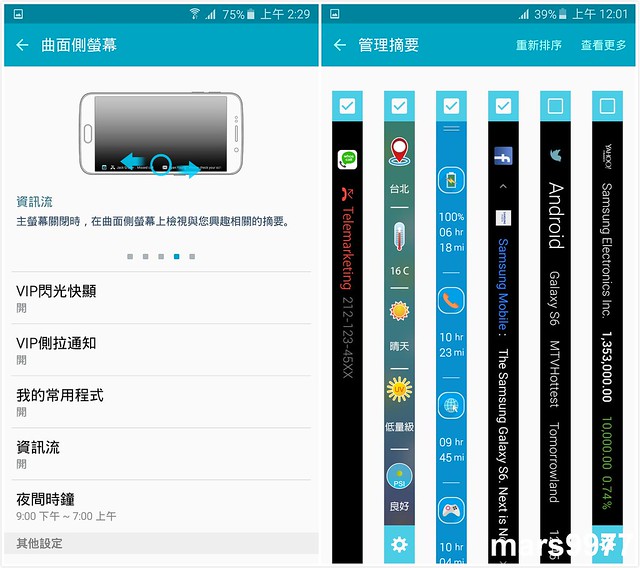
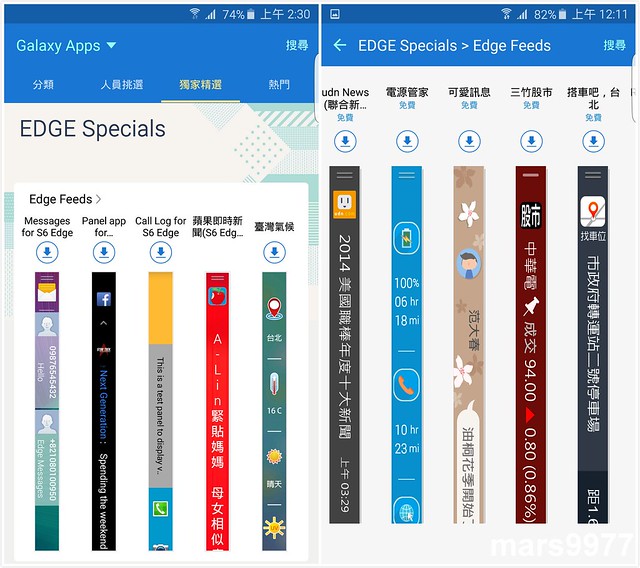

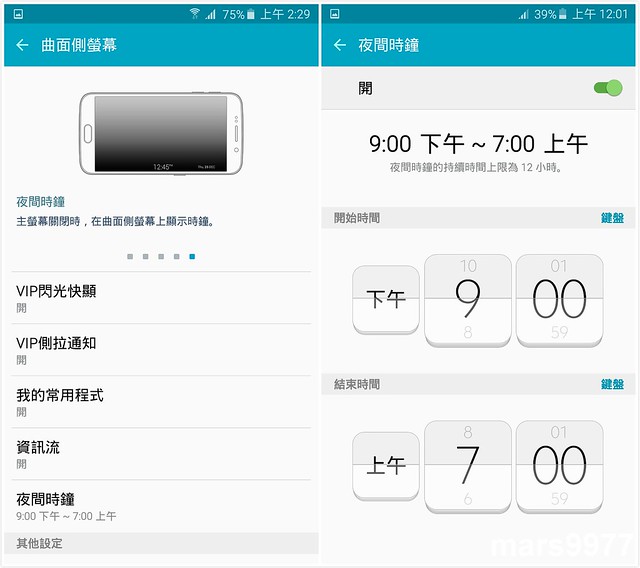

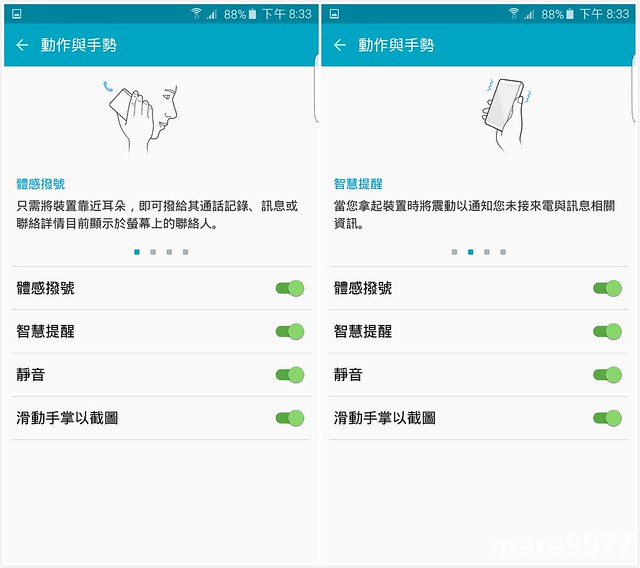

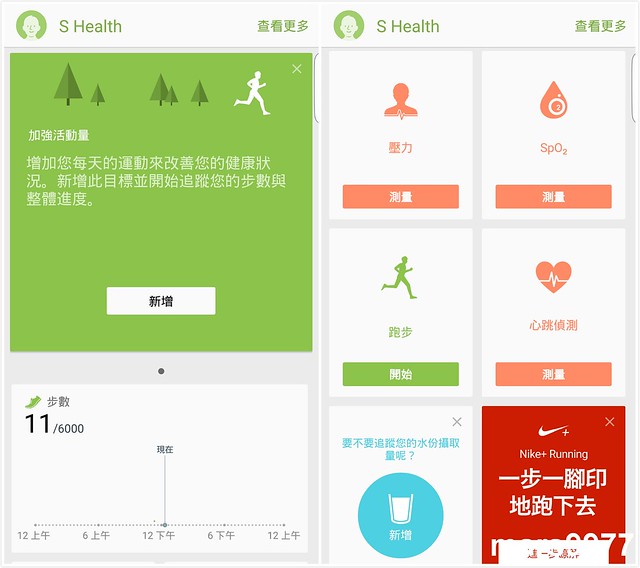
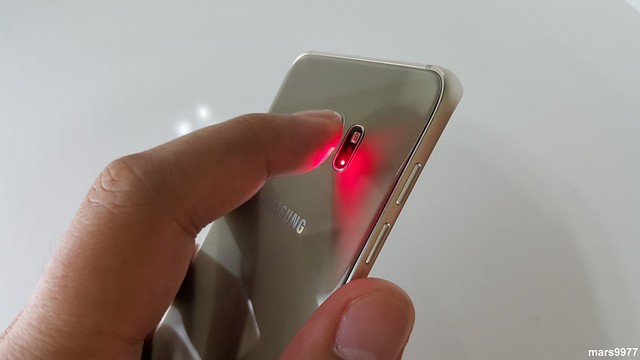
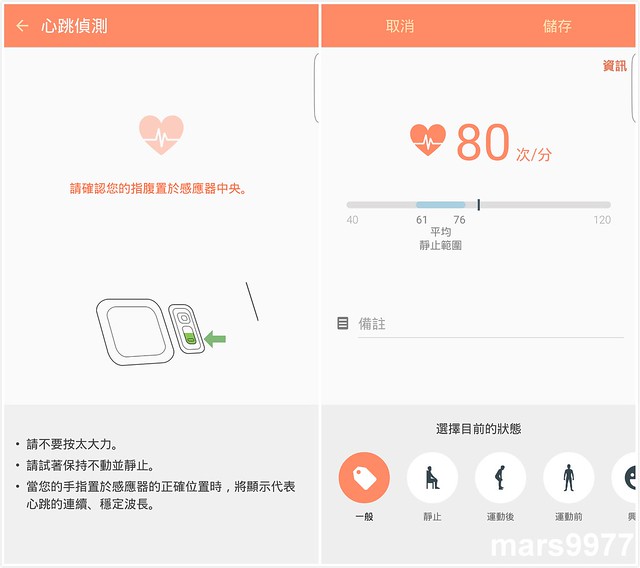
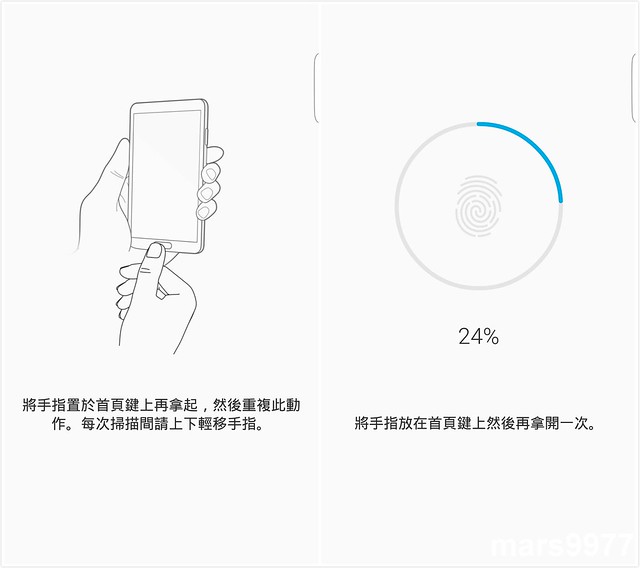

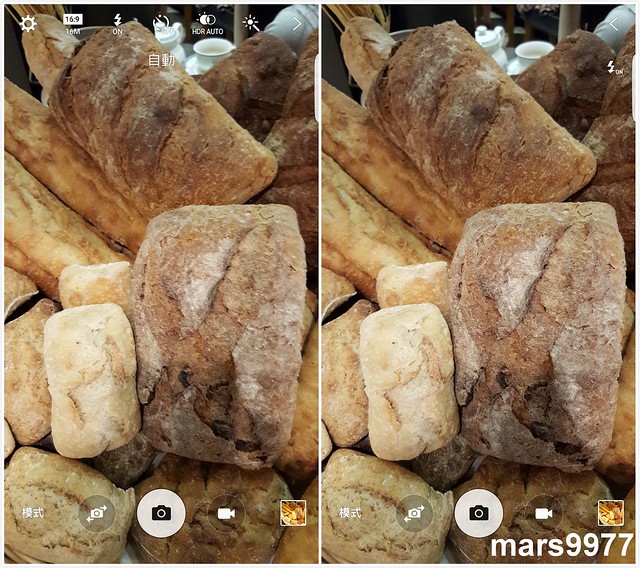
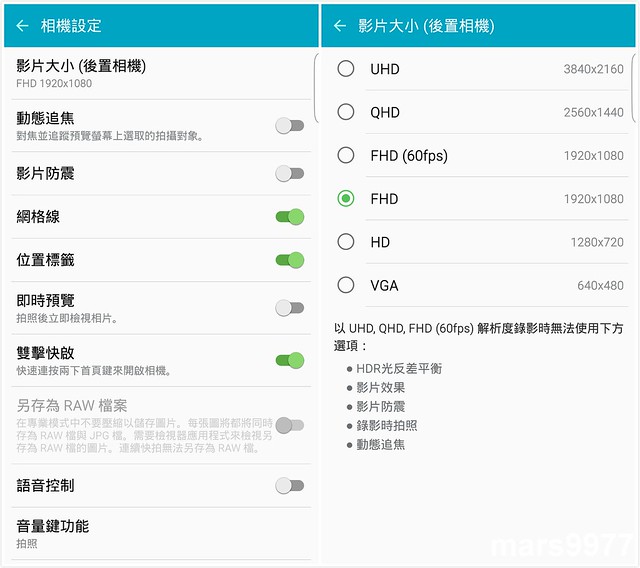
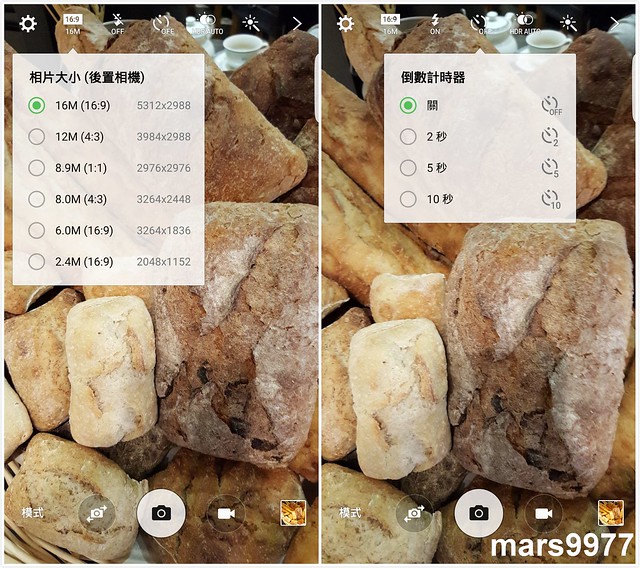
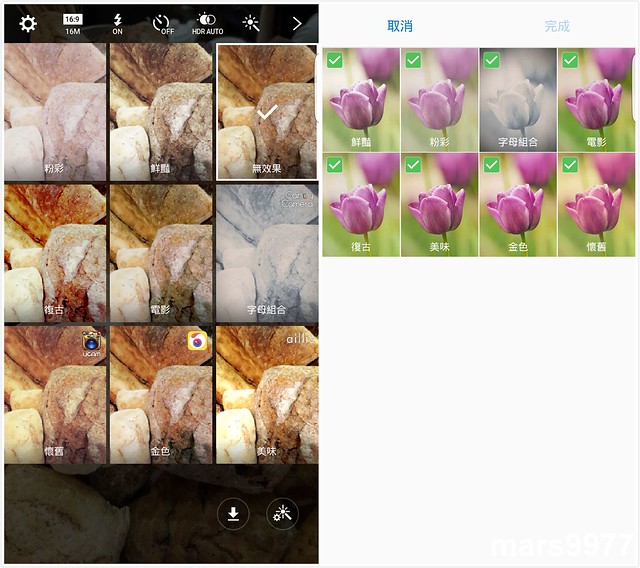
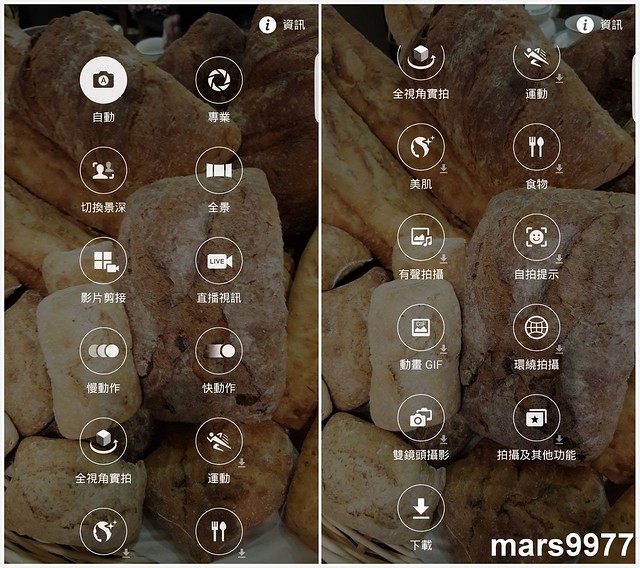
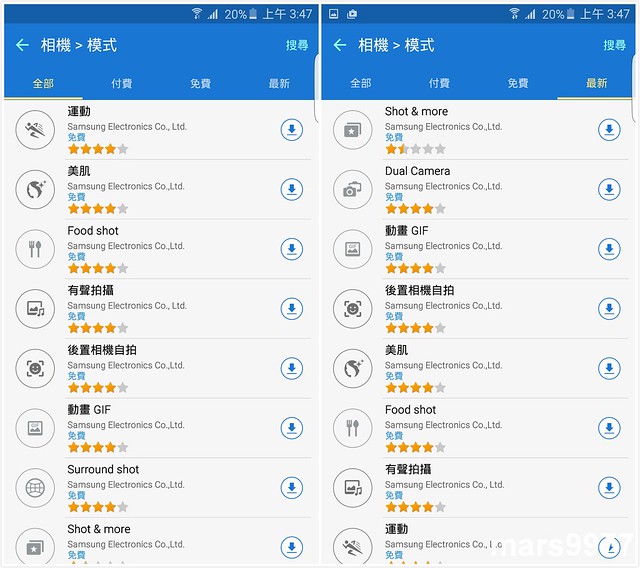


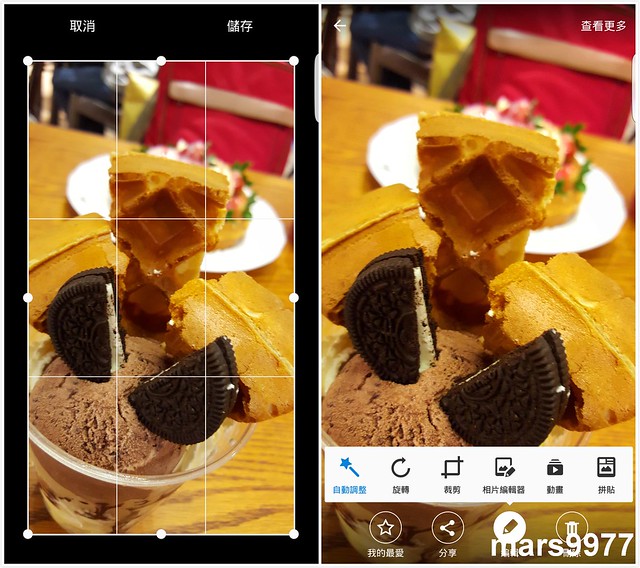
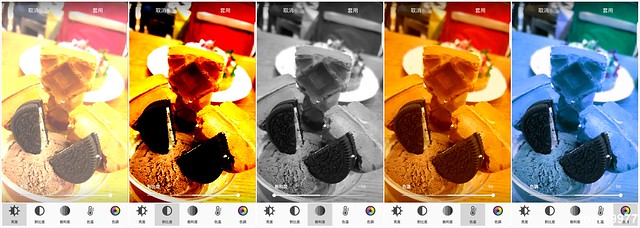
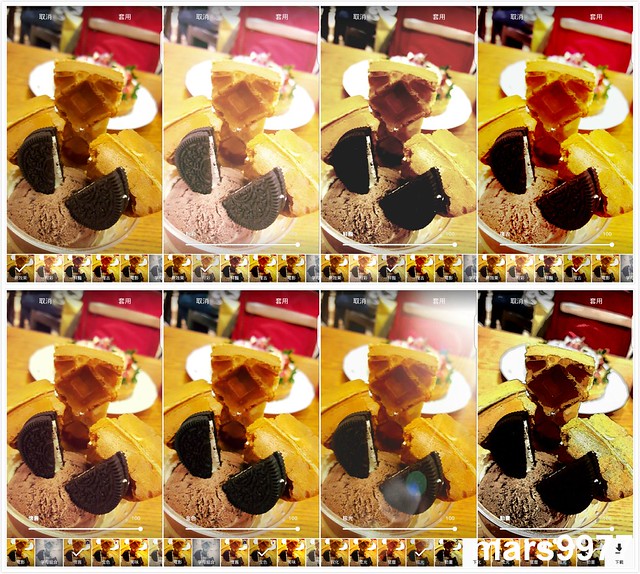
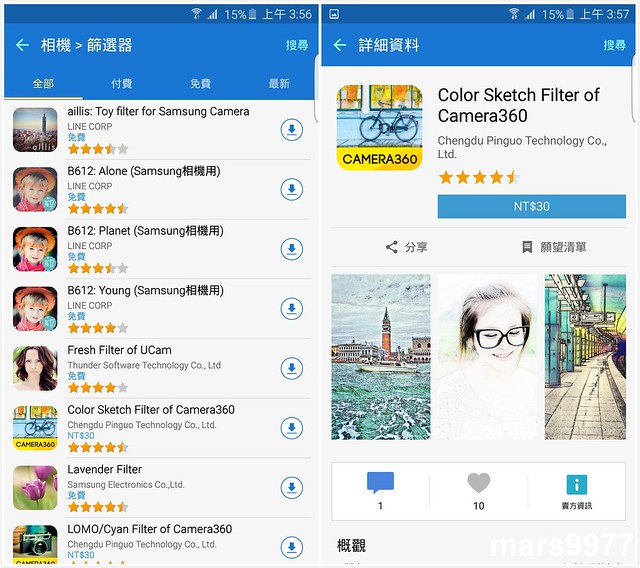
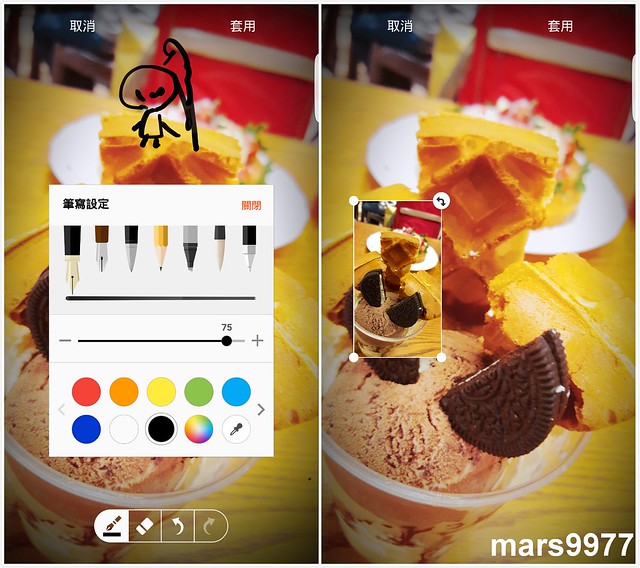
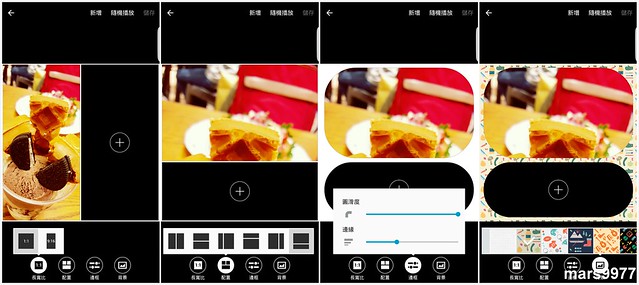
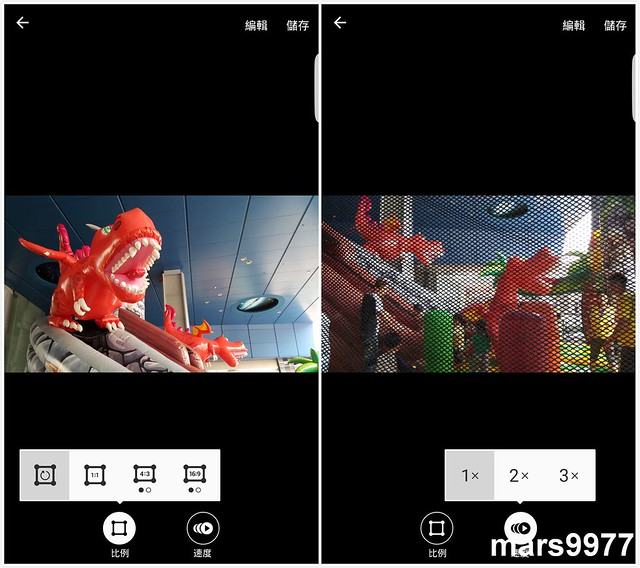





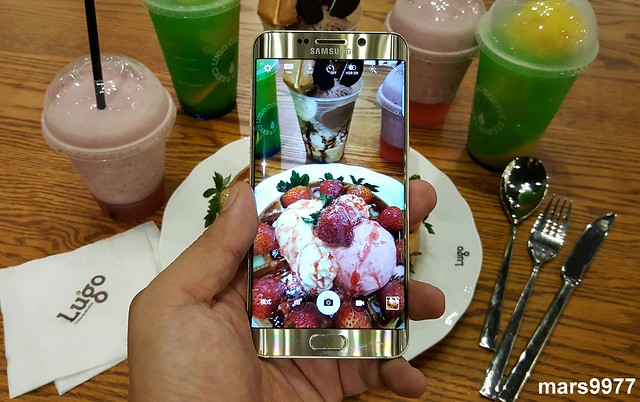
















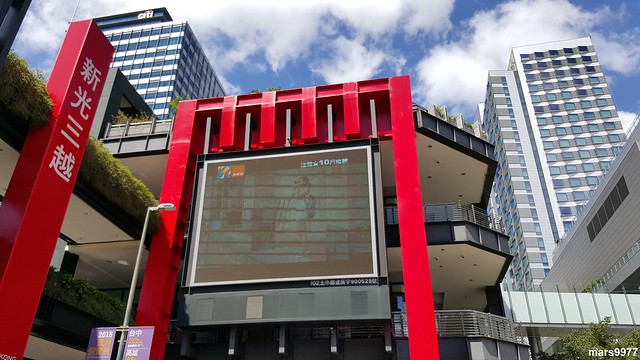































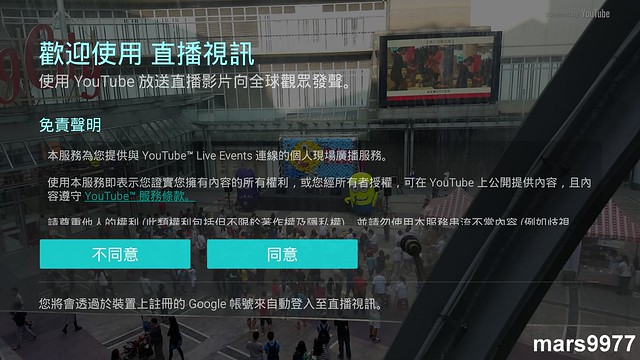
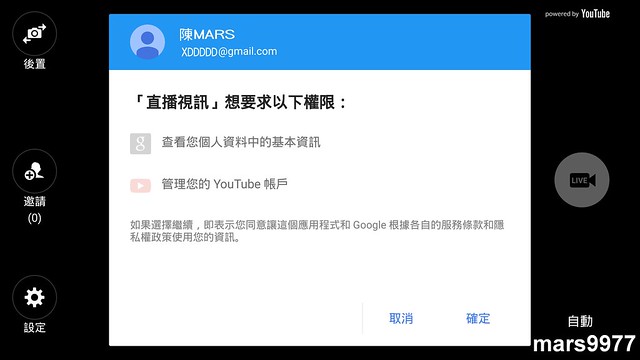

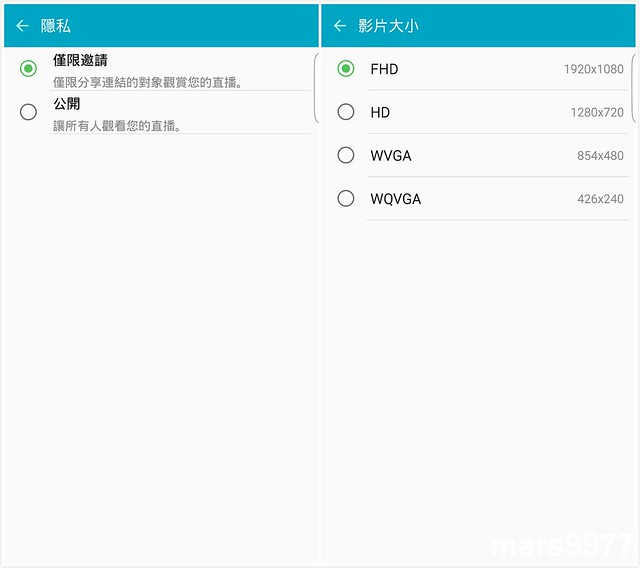























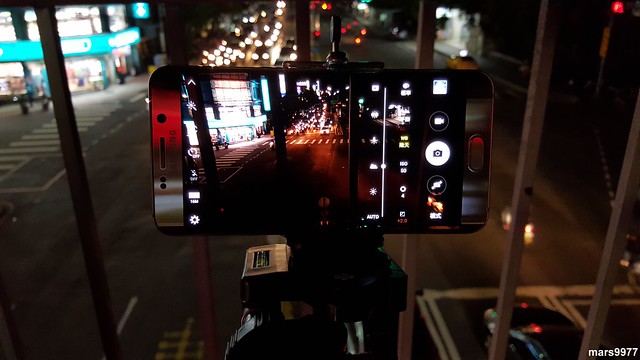












 留言列表
留言列表

